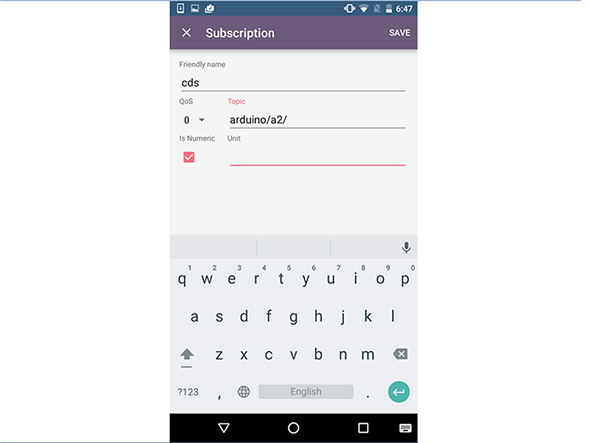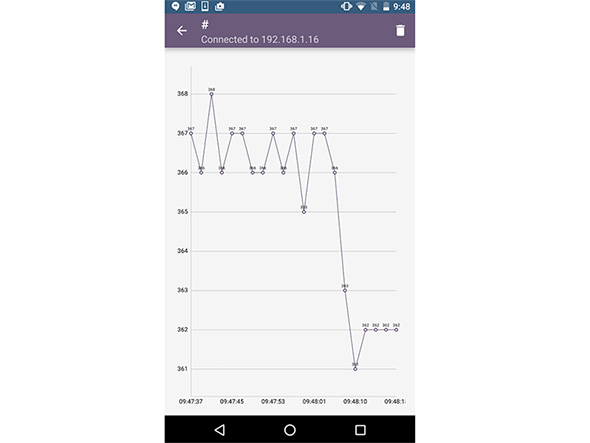MQTTで始めるIoTデバイスの作り方 第5回:部屋の明るさを「パブリッシュ」する:MQTTで始めるIoTデバイスづくり(5)(5/5 ページ)
» 2016年07月21日 07時00分 公開
[今岡通博,MONOist]
パブリッシュされた「光の具合」をスマホで見てみよう
ここではArduinoとESP8266がパブリッシュした値を、スマートフォンにインストールしたIoT MQTT Dashboardで見ることにします。次の図はSubscription設定です。
「Friendly name」はアプリの中でこのサブスクリプション設定を呼び出す名前ですので、適当に分かりやすい名前を付けてください。筆者はフォトセンサーがCdS(硫化カドミウム)なので、その名前をそのまま使いました。
次に「Topic」ですがこれはパブリッシャ側のトピックと合わせる必要があります。今回は“arduino/a2/”とします。そしてメッセージが数値に限られる場合はこの「Is Numeric」をチェックしておくとよいでしょう。このトピックの履歴を表示させたとき、下の図のようにグラフ化して表示されます。チェックしてない場合はスクロールテーブルとしてメッセージが表示されます。
おわりに
今回は部屋の明るさをパブリッシュして、スマホでそのメッセージをサブスクリプションしてみました。次回はArduinoとESP8266側をサブスクライバーにします。そしてスマホからの操作でArduinoにつながったLEDをON/OFFしてみます。お楽しみに。
関連記事
 MQTTで始めるIoTデバイスの作り方 第4回:ArduinoをMQTTブローカーに接続する
MQTTで始めるIoTデバイスの作り方 第4回:ArduinoをMQTTブローカーに接続する
「MQTTで始めるIoTデバイスの作り方」もいよいよ核心に迫ります。今回はArduinoをプログラミングして、MQTTブローカーへ接続する手順を紹介します。あえてライブラリを利用しないことで、その基礎を学びます。 MQTTで始めるIoTデバイスの作り方 第3回:ESP8266でMQTT
MQTTで始めるIoTデバイスの作り方 第3回:ESP8266でMQTT
この連載では簡単なIoTデバイスを製作し、「MQTT」を利用してネットサービスに接続できるまでを紹介します。今回はマイコンに接続可能なWi-FiモジュールをMosquittoに接続するまでの下準備です。 MQTTで始めるIoTデバイスの作り方 第2回:MQTTのプロトコルを解析して挙動を理解する
MQTTで始めるIoTデバイスの作り方 第2回:MQTTのプロトコルを解析して挙動を理解する
連載では「MQTT」を利用して簡単なIoTデバイスを製作し、ネットサービスに接続できるまでを紹介しますが、デバイスの自作を考えるとMQTTのプロトコルやメッセージシーケンスへの理解は欠かせません。 MQTTで始めるIoTデバイスの作り方 第1回:「MQTT」を知り「Mosquitto」を導入する
MQTTで始めるIoTデバイスの作り方 第1回:「MQTT」を知り「Mosquitto」を導入する
この連載では「MQTT」を利用して簡単なIoTデバイスを製作して、ネット上のサービスに接続できるまでを紹介します。電子工作やアナログ制御に不慣れでも読み進められる内容としますので、気軽に挑戦してみてください。
関連リンク
Copyright © ITmedia, Inc. All Rights Reserved.
Special ContentsPR
特別協賛PR
スポンサーからのお知らせPR
Special ContentsPR
Pickup ContentsPR
組み込み開発の記事ランキング
- 忘年会に最適!? 使い捨てライターで離れた場所にあるLEDを点灯するガジェット
- ArmベースCPUと最大45TOPSのNPUを搭載する小型AIモジュールを発表
- マイクロバブルで微細流路内に数mmの流れを生成、外部ポンプ不要の冷却技術に
- 進化を続けるパナの“画竜点睛”の通信規格Nessum 通信インフラとして需要が拡大
- Rapidusが半導体回路の設計期間を半減する支援ツールを投入、一部は無償提供へ
- 「TRONプログラミングコンテスト2025」はRTOSとAIの融合に挑戦、審査結果を発表
- 三菱電機の独自フィジカルAI、予防保全で学習データを9割削減し精度を3割向上
- 「日本の製造業が再び勝つために」、富士通が進める次世代国産CPUとAI戦略
- NVIDIAが生み出す半導体産業の“正の循環”、AIフィジックスが新たな原動力に
- イチから全部作ってみよう(27)「ACID」で示されるデータベースの4つの特性
Special SitePR
コーナーリンク
よく読まれている編集記者コラム
あなたにおすすめの記事PR